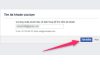Congngheaz.org– Thay đổi ảnh nền bàn phím là giúp mọi người có thể tự ý thiết lập ảnh nền dễ thương cho bàn phím mà bạn yêu thích mà không cần phải root máy. Dưới đây là 2 Cách đặt ảnh cá nhân làm nền cho bàn phím bạn nên thử.
Để mang lại cảm giác mới mẻ khi gõ phím trở nên thú vị hơn, thủ thuật công nghệ sẽ hướng dẫn bạn cài đặt ảnh nền lên bàn phím trên điện thoại.
Cách đặt ảnh cá nhân làm nền cho bàn phím bằng LaBan Key
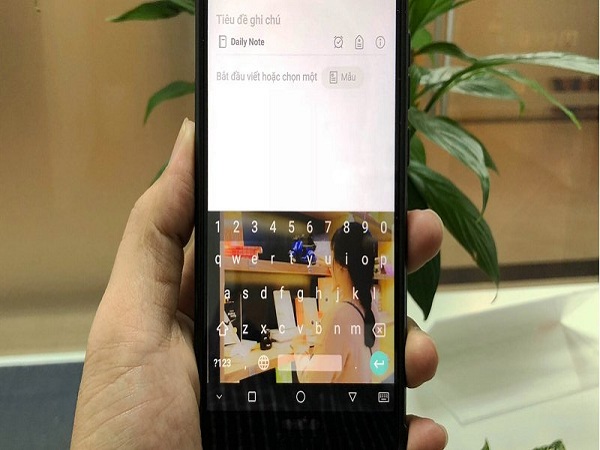
Bước 1: Bạn vào Google Play tải và cài đặt ứng dụng LaBan Key.
Bước 2: Bạn mở ứng dụng Laban Key > bật > chọn Laban Key. Để làm bàn phím mặc định của máy. Bạn bật LaBan Key để kích hoạt bàn phím
Bước 3: Bạn chọn bỏ qua > nhiều chủ đề nữa.
Bước 4: Bạn chọn tab cá nhân > chọn dấu +.
Bước 5: Bạn chọn tạo chủ đề
Bước 6: Bạn chọn từ thư thư viện > chọn hình ảnh trong thư viện ảnh của bạn.
Bước 7: Bạn chọn hình ảnh phù hợp > căn chỉnh hình ảnh phù hợp với kích thước bàn phím > chọn dấu tích để lưu.
Bước 8: Bạn kiểm tra lại hình nền bàn phím > chọn dấu tích để lưu lại chủ đề.
Bước 9: Bạn tích chọn chủ đề mặc định để hiển thị hình nền.
Cách đặt ảnh cá nhân làm nền cho bàn phím bằng Gboard
Gboard đi kèm với nhiều tính năng thú vị và đặt hình nền bàn phím là một trong số đó. Bên cạnh đó, bạn có thể thay đổi giao diện bằng nhiều chủ đề bàn phím có sẵn khác nhau.
Bước 1: Mở Gboard và chọn biểu tượng hình chữ G. Sau đó, bạn nhấn nút hình dấu chấm lửng và chọn Cài đặt.
Bước 2: Tìm đến mục Chủ đề. Từ màn hình Chủ đề, bạn bấm nút Thêm chủ đềhình dấu cộng.
Bước 3: Gboard sẽ yêu cầu bạn chọn hình nền. Bấm nút hình ba gạch ngang ở phía trên bên trái, chọn thẻ Ảnh, sau đó chọn file ảnh bạn muốn đặt làm hình nền. Tiếp theo, bạn điều chỉnh chiều rộng, chiều cao và độ sáng của bức ảnh. Hoàn tất, bạn nhấn nút Xong.
Bước 4: Ở màn hình tiếp theo, bạn có thể bật/tắt chức năng Đường viền phím. Cuối cùng, bạn nhấn nút Áp dụng.
Bước 5: Quay lại bàn phím Gboard và bạn sẽ tìm thấy ảnh nền mới đã xuất hiện.
Bạn có thể tham khảo thêm : cố định dòng trong excel 2010